| 使用 iPhone 上的侧边按钮、主屏幕按钮和其他按钮 | 您所在的位置:网站首页 › 苹果6p如何设置home键 › 使用 iPhone 上的侧边按钮、主屏幕按钮和其他按钮 |
使用 iPhone 上的侧边按钮、主屏幕按钮和其他按钮
使用 iPhone 上的侧边按钮、主屏幕按钮和其他按钮
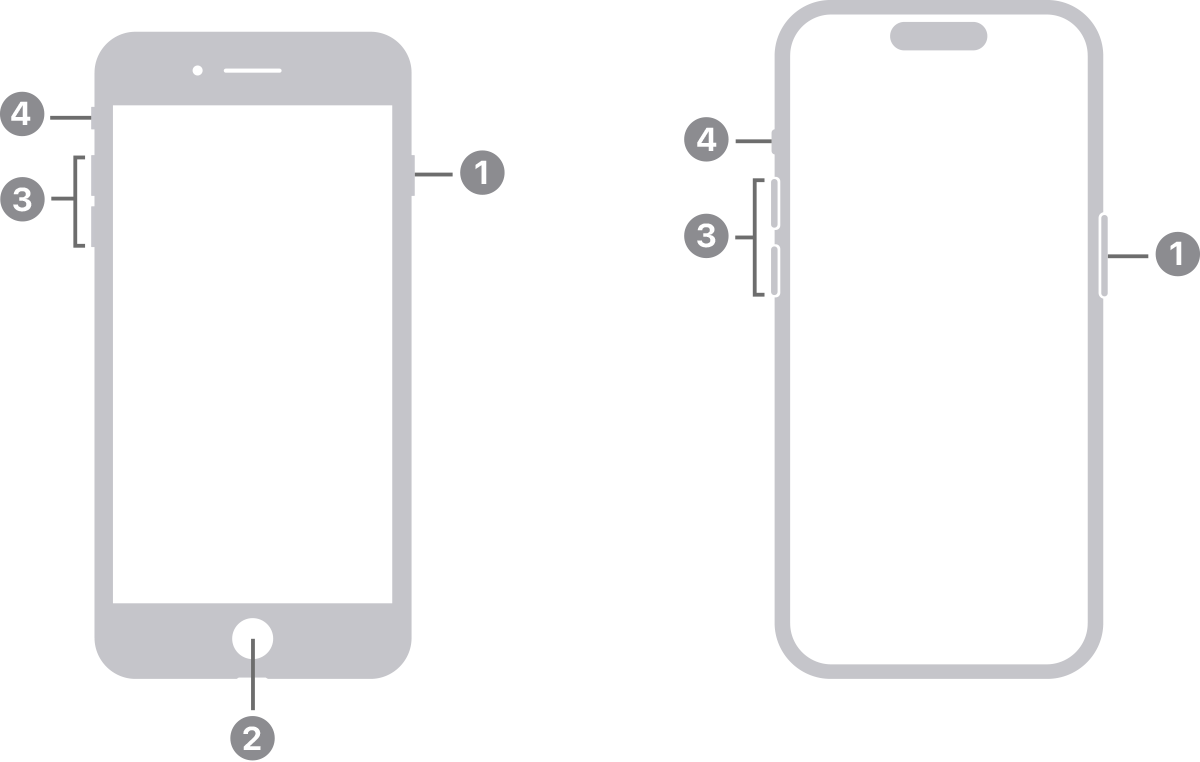
左侧:iPhone SE(第 3 代)。右侧:没有主屏幕按钮的 iPhone X 及更新机型。 了解按钮和开关1:侧边按钮:使用侧边按钮可将 iPhone 关机,以及锁定 iPhone。 2:带触控 ID 的主屏幕按钮:使用主屏幕按钮可通过触控 ID 来解锁设备或进行购买。按一次主屏幕按钮可进入主屏幕。按两次主屏幕按钮可调出 App 切换器。 3:音量按钮:在听音乐、看视频或玩游戏时,可使用调高/调低音量按钮来调节音量。如果你没在使用其他 App,音量按钮可用于调节铃声音量。 4:iPhone 15 Pro 机型上的响铃/静音开关或操作按钮: 操作按钮:你可以选择使用此按钮要执行的操作,包括打开“相机”App 或打开手电筒。默认情况下,操作按钮用于打开或关闭静音模式。进一步了解操作按钮。 响铃/静音开关:如果这个开关显示为橙色,则表示 iPhone 处于静音模式,在有来电或提醒时会振动。在静音模式下,你在“时钟”App 中设定的闹钟仍然会响,“个人收藏”中联系人的来电也仍然会响铃。 进一步了解了解按钮或开关不工作时该怎么做。 了解如何识别 iPhone 机型。 了解如何使用“辅助触控”来调节音量、锁定屏幕、使用多指手势、重新启动设备或用轻点取代按下按钮操作。 要将 iPhone 置于睡眠状态:在 iPhone 6 及更新机型以及 iPhone SE(第 2 代)及更新机型上,按下侧边按钮可唤醒 iPhone 或将它置于睡眠状态。在 iPhone SE(第 1 代)及更早机型上,按下顶部按钮。 发布日期: 2023 年 11 月 15 日 |
【本文地址】
公司简介
联系我们